PS修复修面部斑点教程
- 格式:doc
- 大小:946.50 KB
- 文档页数:12
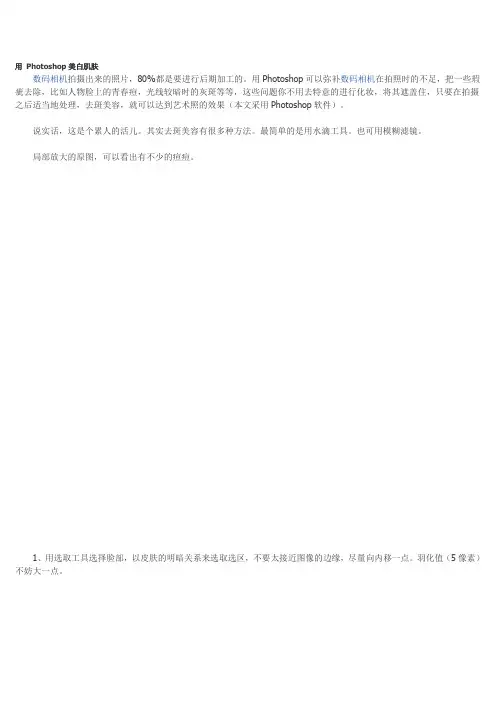
用Photoshop美白肌肤
数码相机拍摄出来的照片,80%都是要进行后期加工的。
用Photoshop可以弥补数码相机在拍照时的不足,把一些瑕疵去除,比如人物脸上的青春痘,光线较暗时的灰斑等等,这些问题你不用去特意的进行化妆,将其遮盖住,只要在拍摄之后适当地处理,去斑美容,就可以达到艺术照的效果(本文采用Photoshop软件)。
说实话,这是个累人的活儿。
其实去斑美容有很多种方法。
最简单的是用水滴工具。
也可用模糊滤镜。
局部放大的原图,可以看出有不少的痘痘。
1、用选取工具选择脸部,以皮肤的明暗关系来选取选区,不要太接近图像的边缘,尽量向内移一点。
羽化值(5像素)不妨大一点。
2、选择滤镜中的高斯模糊或者特殊模糊,两者有不同的效果,这一点你自己可以慢慢体会,也要注意避开眼睛、眉、嘴等重要区域。
3、针对重要区域,比如鼻子,这样选择是最好的不要整个鼻子一起选要不然会很模糊。
4、最后就是进行一些修补的工作,这里就不多说了。
另外你还可以改变皮肤的质感,把皮肤变成白里透红。
这就要动用通道混合器了,很少用到的一个工具。
要想白里透红就要调整绿色和蓝色通道,最终效果是不是大不一样了。
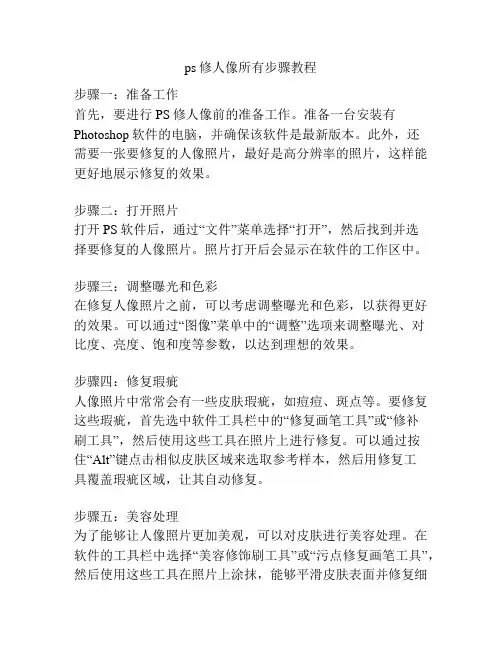
ps修人像所有步骤教程步骤一:准备工作首先,要进行PS修人像前的准备工作。
准备一台安装有Photoshop软件的电脑,并确保该软件是最新版本。
此外,还需要一张要修复的人像照片,最好是高分辨率的照片,这样能更好地展示修复的效果。
步骤二:打开照片打开PS软件后,通过“文件”菜单选择“打开”,然后找到并选择要修复的人像照片。
照片打开后会显示在软件的工作区中。
步骤三:调整曝光和色彩在修复人像照片之前,可以考虑调整曝光和色彩,以获得更好的效果。
可以通过“图像”菜单中的“调整”选项来调整曝光、对比度、亮度、饱和度等参数,以达到理想的效果。
步骤四:修复瑕疵人像照片中常常会有一些皮肤瑕疵,如痘痘、斑点等。
要修复这些瑕疵,首先选中软件工具栏中的“修复画笔工具”或“修补刷工具”,然后使用这些工具在照片上进行修复。
可以通过按住“Alt”键点击相似皮肤区域来选取参考样本,然后用修复工具覆盖瑕疵区域,让其自动修复。
步骤五:美容处理为了能够让人像照片更加美观,可以对皮肤进行美容处理。
在软件的工具栏中选择“美容修饰刷工具”或“污点修复画笔工具”,然后使用这些工具在照片上涂抹,能够平滑皮肤表面并修复细微皮肤瑕疵。
步骤六:调整人像轮廓如果需要调整人像的轮廓形状,可以使用软件工具栏中的“变形”工具。
选中该工具后,在照片上拉伸、变形或调整人像的轮廓,以满足个人需求。
步骤七:修整人像比例有时候人像可能会显得过于瘦长或者厚实,需要对比例进行调整。
可以通过软件中的“变形”工具进行调整,拉伸或压缩人像身体的部分,以使其看起来更加匀称和符合审美要求。
步骤八:修饰眼睛和嘴巴眼睛和嘴巴是人像照片中最重要的部分之一,所以需要进行一些修饰。
在软件的工具栏中选择“画笔工具”或“涂抹工具”,然后在眼睛和嘴巴周围的区域进行修饰,使其更加明亮、清晰和生动。
步骤九:调整人像背景如果照片的背景不理想或者不符合要求,可以进行一些背景调整。
选择软件工具栏中的“魔术橡皮擦工具”或“裁剪工具”,然后选择要删除或更换的背景区域,通过擦除或裁剪操作进行调整。
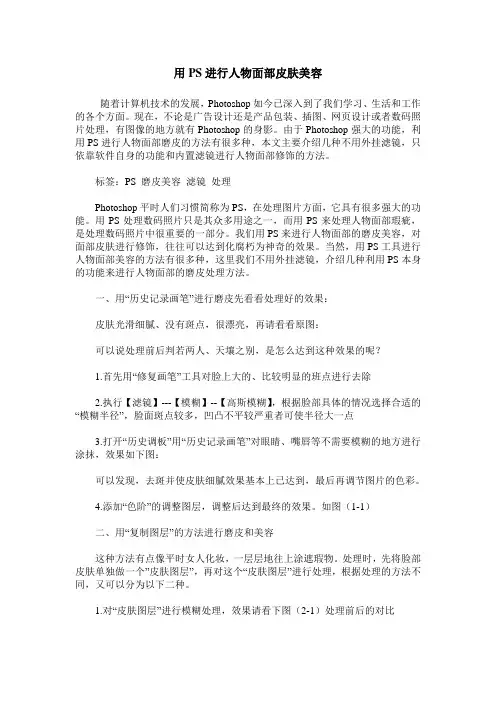
用PS进行人物面部皮肤美容随着计算机技术的发展,Photoshop如今已深入到了我们学习、生活和工作的各个方面。
现在,不论是广告设计还是产品包装、插图、网页设计或者数码照片处理,有图像的地方就有Photoshop的身影。
由于Photoshop强大的功能,利用PS进行人物面部磨皮的方法有很多种,本文主要介绍几种不用外挂滤镜,只依靠软件自身的功能和内置滤镜进行人物面部修饰的方法。
标签:PS 磨皮美容滤镜处理Photoshop平时人们习惯简称为PS,在处理图片方面,它具有很多强大的功能。
用PS处理数码照片只是其众多用途之一,而用PS来处理人物面部瑕疵,是处理数码照片中很重要的一部分。
我们用PS来进行人物面部的磨皮美容,对面部皮肤进行修饰,往往可以达到化腐朽为神奇的效果。
当然,用PS工具进行人物面部美容的方法有很多种,这里我们不用外挂滤镜,介绍几种利用PS本身的功能来进行人物面部的磨皮处理方法。
一、用“历史记录画笔”进行磨皮先看看处理好的效果:皮肤光滑细腻、没有斑点,很漂亮,再请看看原图:可以说处理前后判若两人、天壤之别,是怎么达到这种效果的呢?1.首先用“修复画笔”工具对脸上大的、比较明显的班点进行去除2.执行【滤镜】---【模糊】--【高斯模糊】,根据脸部具体的情况选择合适的“模糊半径”,脸面斑点较多,凹凸不平较严重者可使半径大一点3.打开“历史调板”用“历史记录画笔”对眼睛、嘴唇等不需要模糊的地方进行涂抹,效果如下图:可以发现,去斑并使皮肤细腻效果基本上已达到,最后再调节图片的色彩。
4.添加“色阶”的调整图层,调整后达到最终的效果。
如图(1-1)二、用“复制图层”的方法进行磨皮和美容这种方法有点像平时女人化妆,一层层地往上涂遮瑕物。
处理时,先将脸部皮肤单独做一个”皮肤图层”,再对这个“皮肤图层”进行处理,根据处理的方法不同,又可以分为以下二种。
1.对“皮肤图层”进行模糊处理,效果请看下图(2-1)处理前后的对比操作过程:1.1首先通过“以快速蒙版模式编辑”得到脸部皮肤选区(只能是皮肤选区,必须擦掉眉毛、眼睛、嘴唇等五官处的选区)如图(2-2)所示1.2在“图层”面版处单击鼠标右键,选“通过复制的图层”,将脸部皮肤复制成一个单独的图层--“皮肤图层”,如下图(2-3)所示:1.3在“皮肤图层”上,先用【滤镜】-【USM锐化】,再用【滤镜】-【特殊模糊】去斑,用【滤镜】-【高斯模糊】柔化1.4将“皮肤图层”的不透明度为80-90%,显露下层毛孔,同时“调整色阶”减小皮肤层的色差和反差。
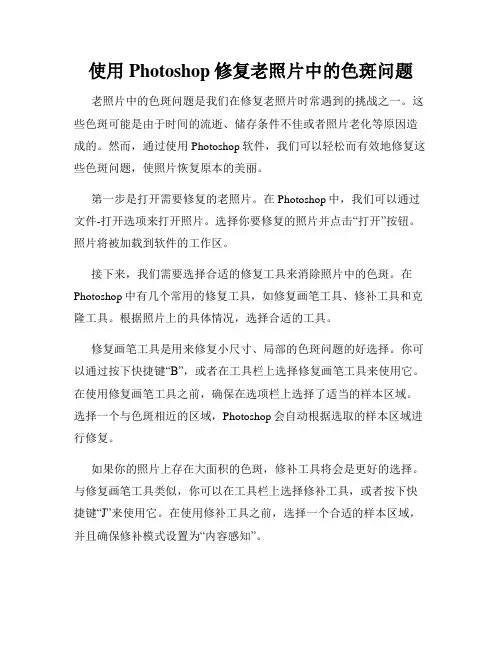
使用Photoshop修复老照片中的色斑问题老照片中的色斑问题是我们在修复老照片时常遇到的挑战之一。
这些色斑可能是由于时间的流逝、储存条件不佳或者照片老化等原因造成的。
然而,通过使用Photoshop软件,我们可以轻松而有效地修复这些色斑问题,使照片恢复原本的美丽。
第一步是打开需要修复的老照片。
在Photoshop中,我们可以通过文件-打开选项来打开照片。
选择你要修复的照片并点击“打开”按钮。
照片将被加载到软件的工作区。
接下来,我们需要选择合适的修复工具来消除照片中的色斑。
在Photoshop中有几个常用的修复工具,如修复画笔工具、修补工具和克隆工具。
根据照片上的具体情况,选择合适的工具。
修复画笔工具是用来修复小尺寸、局部的色斑问题的好选择。
你可以通过按下快捷键“B”,或者在工具栏上选择修复画笔工具来使用它。
在使用修复画笔工具之前,确保在选项栏上选择了适当的样本区域。
选择一个与色斑相近的区域,Photoshop会自动根据选取的样本区域进行修复。
如果你的照片上存在大面积的色斑,修补工具将会是更好的选择。
与修复画笔工具类似,你可以在工具栏上选择修补工具,或者按下快捷键“J”来使用它。
在使用修补工具之前,选择一个合适的样本区域,并且确保修补模式设置为“内容感知”。
克隆工具在修复复杂的色斑问题时非常有用。
你可以通过按下快捷键“S”,或者在工具栏上选择克隆工具来使用它。
在使用克隆工具之前,选择一个与色斑相似但没有瑕疵的样本区域。
通过点击和拖动鼠标完成修复操作。
注意在使用克隆工具时保持手背离屏幕。
不论你使用的是修复画笔工具、修补工具还是克隆工具,在修复老照片时,我们应该采用细致入微的方式。
修复时可以逐渐增加工具的大小,并且反复尝试不同的样本区域,以达到最佳的修复效果。
当你完成修复操作后,最好进行一次整体的调整和修饰,以使照片看起来更加自然。
你可以使用Photoshop的调整图层功能来进行这部分工作。
通过调整图层功能,你可以修正色彩、亮度和对比度等参数,以获得最满意的效果。
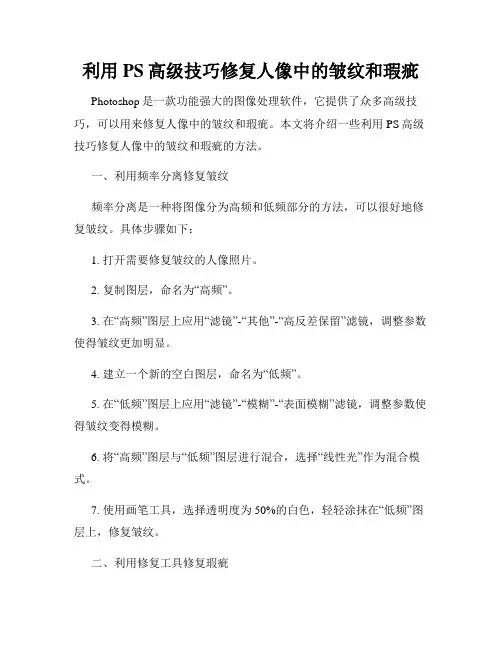
利用PS高级技巧修复人像中的皱纹和瑕疵Photoshop是一款功能强大的图像处理软件,它提供了众多高级技巧,可以用来修复人像中的皱纹和瑕疵。
本文将介绍一些利用PS高级技巧修复人像中的皱纹和瑕疵的方法。
一、利用频率分离修复皱纹频率分离是一种将图像分为高频和低频部分的方法,可以很好地修复皱纹。
具体步骤如下:1. 打开需要修复皱纹的人像照片。
2. 复制图层,命名为“高频”。
3. 在“高频”图层上应用“滤镜”-“其他”-“高反差保留”滤镜,调整参数使得皱纹更加明显。
4. 建立一个新的空白图层,命名为“低频”。
5. 在“低频”图层上应用“滤镜”-“模糊”-“表面模糊”滤镜,调整参数使得皱纹变得模糊。
6. 将“高频”图层与“低频”图层进行混合,选择“线性光”作为混合模式。
7. 使用画笔工具,选择透明度为50%的白色,轻轻涂抹在“低频”图层上,修复皱纹。
二、利用修复工具修复瑕疵除了皱纹,人像中还常常存在各种瑕疵,如痘痘、斑点等。
利用修复工具可以轻松地去除这些瑕疵。
具体步骤如下:1. 打开需要修复瑕疵的人像照片。
2. 选择“修复画笔工具”或“修复内容感知填充工具”,根据需要选择合适的工具。
3. 用鼠标在瑕疵区域绘制一个选区,然后鼠标右键点击选区,选择“填充”或“内容感知”选项。
4. Photoshop会自动根据周围的像素内容进行修复,去除瑕疵。
三、利用频率分离修复色斑除了瑕疵,人像中还常常存在色斑。
利用频率分离可以很好地修复色斑。
具体步骤如下:1. 打开需要修复色斑的人像照片。
2. 复制图层,命名为“高频”。
3. 在“高频”图层上应用“滤镜”-“其他”-“高反差保留”滤镜,调整参数使得色斑更加明显。
4. 建立一个新的空白图层,命名为“低频”。
5. 在“低频”图层上应用“滤镜”-“模糊”-“表面模糊”滤镜,调整参数使得色斑变得模糊。
6. 将“高频”图层与“低频”图层进行混合,选择“线性光”作为混合模式。
7. 使用画笔工具,选择透明度为50%的白色,轻轻涂抹在“低频”图层上,修复色斑。
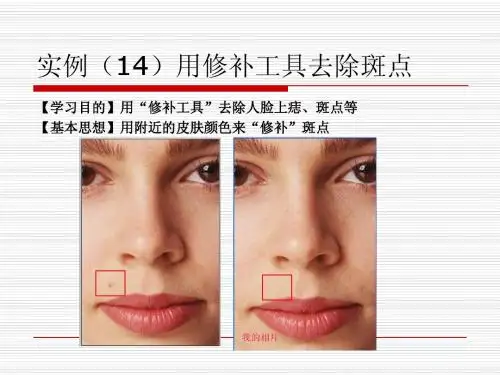
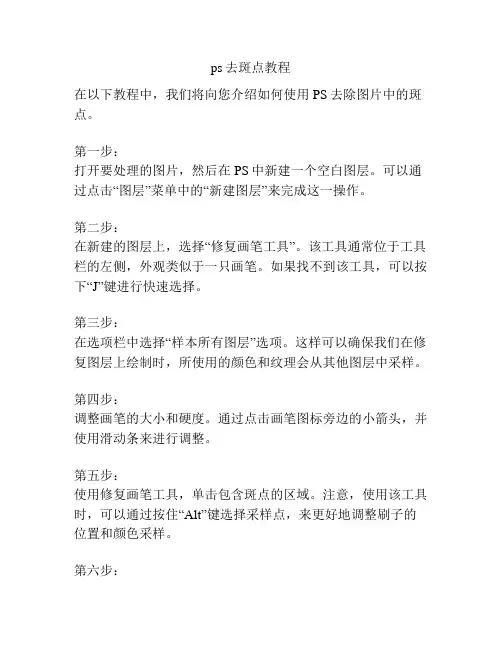
ps去斑点教程
在以下教程中,我们将向您介绍如何使用PS去除图片中的斑点。
第一步:
打开要处理的图片,然后在PS中新建一个空白图层。
可以通过点击“图层”菜单中的“新建图层”来完成这一操作。
第二步:
在新建的图层上,选择“修复画笔工具”。
该工具通常位于工具栏的左侧,外观类似于一只画笔。
如果找不到该工具,可以按下“J”键进行快速选择。
第三步:
在选项栏中选择“样本所有图层”选项。
这样可以确保我们在修复图层上绘制时,所使用的颜色和纹理会从其他图层中采样。
第四步:
调整画笔的大小和硬度。
通过点击画笔图标旁边的小箭头,并使用滑动条来进行调整。
第五步:
使用修复画笔工具,单击包含斑点的区域。
注意,使用该工具时,可以通过按住“Alt”键选择采样点,来更好地调整刷子的位置和颜色采样。
第六步:
反复在斑点上单击,直到完全去除。
可以使用多个样本点和不同的修复画笔工具来达到更好的效果。
第七步:
完成修复后,保存并导出您的图片。
可以通过点击“文件”菜单中的“导出”选项来完成这一操作。
请记住,在进行图片修复时,要小心不要过度操作,以免造成不逼真的效果。
均匀和谨慎的修复方法可以获得更自然的结果。
希望这个教程能对您有所帮助!。
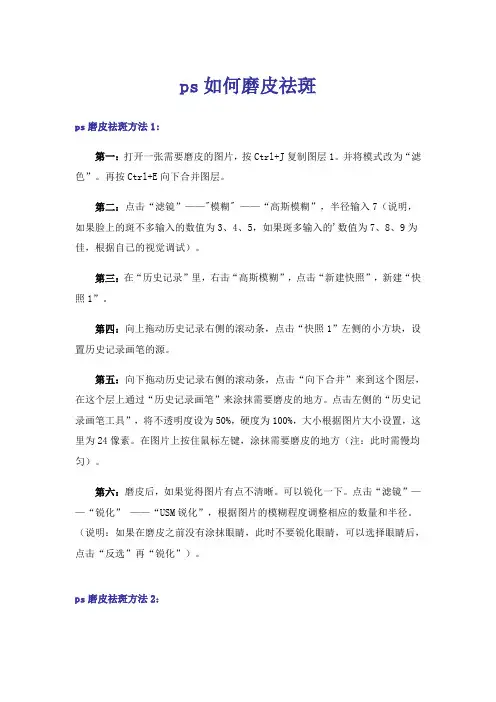
ps如何磨皮祛斑ps磨皮祛斑方法1:第一:打开一张需要磨皮的图片,按Ctrl+J复制图层1。
并将模式改为“滤色”。
再按Ctrl+E向下合并图层。
第二:点击“滤镜”——"模糊" ——“高斯模糊”,半径输入7(说明,如果脸上的斑不多输入的数值为3、4、5,如果斑多输入的'数值为7、8、9为佳,根据自己的视觉调试)。
第三:在“历史记录”里,右击“高斯模糊”,点击“新建快照”,新建“快照1”。
第四:向上拖动历史记录右侧的滚动条,点击“快照1”左侧的小方块,设置历史记录画笔的源。
第五:向下拖动历史记录右侧的滚动条,点击“向下合并”来到这个图层,在这个层上通过“历史记录画笔”来涂抹需要磨皮的地方。
点击左侧的“历史记录画笔工具”,将不透明度设为50%,硬度为100%,大小根据图片大小设置,这里为24像素。
在图片上按住鼠标左键,涂抹需要磨皮的地方(注:此时需慢均匀)。
第六:磨皮后,如果觉得图片有点不清晰。
可以锐化一下。
点击“滤镜”——“锐化”——“USM锐化”,根据图片的模糊程度调整相应的数量和半径。
(说明:如果在磨皮之前没有涂抹眼睛,此时不要锐化眼睛,可以选择眼睛后,点击“反选”再“锐化”)。
p s磨皮祛斑方法2:第一、Photoshop打开素材,进入通道面板,复制蓝通道, 得蓝副本, 激活蓝副本。
第二、在菜单点:滤镜其它高反差保留。
第三、用#9F9F9F涂抹眼睛和嘴巴。
第四、在菜单点:图像计算,其参数如下, 会得到ALPHA 1。
第五、重复三次, 第三次参数如下, 然后会得Alpha 3。
第六、按住 CTRL键,鼠标点ALPHA 3, (通道是选区) 以ALPHA 3 作选区, Ctrl + Shift + I 反选选区。
由通道转入图层, 并创建曲线调整图层, 在曲线中点垂直向上拉半格。
第七、Ctrl + Shift + Alt + E 合并可见图层得新图层 1,复制背景图层 2 次,得背景副本和背景副本 2, 并移动到最上面。
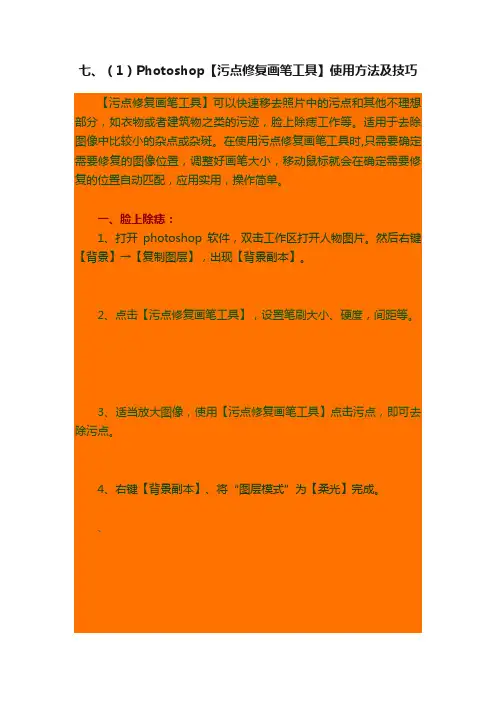
七、(1)Photoshop【污点修复画笔工具】使用方法及技巧
【污点修复画笔工具】可以快速移去照片中的污点和其他不理想部分,如衣物或者建筑物之类的污迹,脸上除痣工作等。
适用于去除图像中比较小的杂点或杂斑。
在使用污点修复画笔工具时,只需要确定需要修复的图像位置,调整好画笔大小,移动鼠标就会在确定需要修复的位置自动匹配,应用实用,操作简单。
一、脸上除痣:
1、打开photoshop软件,双击工作区打开人物图片。
然后右键【背景】→【复制图层】,出现【背景副本】。
2、点击【污点修复画笔工具】,设置笔刷大小、硬度,间距等。
3、适当放大图像,使用【污点修复画笔工具】点击污点,即可去除污点。
4、右键【背景副本】、将“图层模式”为【柔光】完成。
、
二、去掉街道空中的电线:
1、打开photoshop软件,双击工作区打开一张图片。
然后右键【背景】→【复制图层】,出现【背景副本】。
2、点击【污点修复画笔工具】,设置笔刷大小、硬度,间距等。
3、适当放大图像,使用【污点修复画笔工具】涂抹电线,即可将电线去除。
(涂
抹时直线涂抹、旋转涂抹均可)但是接近建筑物的电线,就要另外选择【仿制图章工具】进行涂抹效果会更好。
4、下面是去掉电线后的效果图
转自:逐日追风的博客。
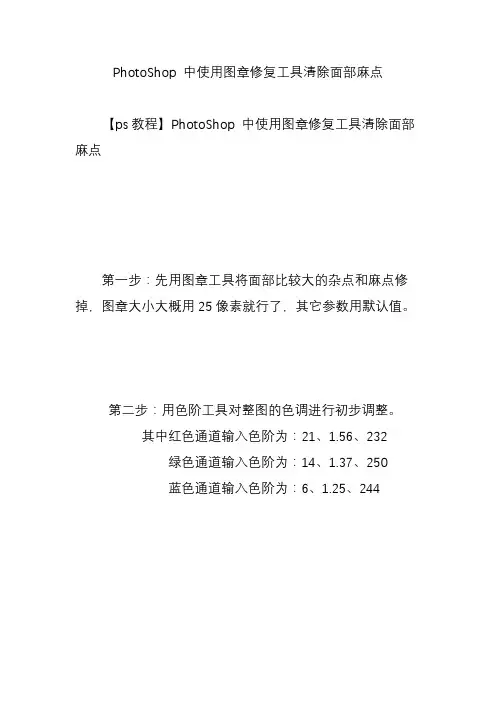
PhotoShop 中使用图章修复工具清除面部麻点【ps教程】PhotoShop 中使用图章修复工具清除面部麻点第一步:先用图章工具将面部比较大的杂点和麻点修掉,图章大小大概用25像素就行了,其它参数用默认值。
第二步:用色阶工具对整图的色调进行初步调整。
其中红色通道输入色阶为:21、1.56、232绿色通道输入色阶为:14、1.37、250蓝色通道输入色阶为:6、1.25、244这个数值不是绝对的,大家可根据需要做一些调整!上图是调整前后的对比。
第三步:用画笔修复工具(PS7.0以上才有)对面部进行细致修整,除去面部“叩悖取点时尽量取平整光滑部位,笔头大小要根据需要随时调整!下图是修复过程中的载图。
第四步:用图章工具对面部进行润泽,大小要根据需要随时调整,模式取正常,不透明度取50%,反复修正。
下图是修正前后的对比!第五步:用图章工具和用画笔修复工具交替使用,对眼,鼻处的阴影部进行处理,使之更柔和。
第六步:调整图的亮度和对比度,亮度+8,对比度+10,中间的是调整后的截图。
接着用色阶工具对面部色彩再次进行微调,以达到所要的效果!后图是调整后的截图。
数值如下:RGB 输入色阶为:10、1.10、255红色通道输入色阶为:7、1.14、253绿色通道输入色阶为:3、1.02、247蓝色通道输入色阶为:7、1.05、255这个数值大家在做的时候也要针对具体情况来调整。
第七步:将鼻梁等地方偏黄的颜色先用魔棒选出,选区柔化20左右,然后点图象菜单--调整--可选颜色,照图中参数调整。
第八步:进行一些细部处理,加强一下图片的对比。
将眼框周围的暗部用选区工具选出来并羽化,然后用图章、修复工具”橇翰课坏姆羯变换笔点大小进行涂抹,直到满意为止。
将眉毛及眼珠处选出,调整一下色阶并稍做锐化,让它们看起来更黑亮,以产生更多层次。
唇色的改变就很简单了,调整色调曲线即可。
总之,修图没诀窍,要一步一步慢慢来,先大处,后细处,很多步要重复做多次,直到满意为止!再者颜色调整没固定模式,要凭经验,多尝试即能驾轻就熟。

高级PS技巧使用液化工具进行面部美化和修饰在Photoshop中,液化工具是一种非常有用的功能,可以用于面部美化和修饰。
液化工具可以改变图像中的形状和结构,使面部特征更加均匀和吸引人。
本文将介绍使用液化工具进行面部美化和修饰的高级技巧。
一、准备工作在使用液化工具之前,我们需要先打开一张面部照片,并将其导入到Photoshop中。
然后,创建一个新的图层,并将其命名为“液化”。
二、调整液化工具的设置点击工具栏中的液化工具,进入液化工具的界面。
在界面右侧的工具选项栏中,可以看到一些可调节的参数。
1. 压力:该参数控制了液化工具应用在图像上的力度。
根据实际情况,可以适当调整该参数以达到最佳效果。
2. 画笔大小:该参数用于调节液化工具的笔刷尺寸。
根据需要,可以选择较大的笔刷尺寸用于整体的修饰,或选择较小的笔刷尺寸用于细节的处理。
3. 前景颜色和背景颜色:在使用液化工具时,可以通过在前景颜色和背景颜色中选择不同的颜色来实现更加精细的面部修饰效果。
可以根据具体需求来选择合适的颜色。
三、面部美化和修饰接下来,我们将使用液化工具对面部进行美化和修饰。
1. 磨皮和祛斑使用液化工具的前景颜色和背景颜色设置为肤色,调整画笔大小适合需要处理的区域,然后轻轻在面部的瑕疵和斑点上涂抹。
液化工具可以很好地模糊和平滑面部肌肤,使肤色更加均匀。
2. 眼部美化使用液化工具的前景颜色和背景颜色设置为眼珠的颜色,调整画笔大小适合处理眼部区域,然后轻轻在眼部周围涂抹。
通过调整眼部的形状和结构,可以使眼睛更加明亮和有神。
3. 嘴部美化使用液化工具的前景颜色和背景颜色设置为嘴唇的颜色,调整画笔大小适合处理嘴部区域,然后轻轻在嘴唇和周围区域涂抹。
通过微调嘴唇的形状和大小,可以使嘴部更加性感和迷人。
4. 鼻子和脸型修饰使用液化工具的前景颜色和背景颜色设置为肤色,调整画笔大小适合处理鼻子和脸型区域,然后轻轻在鼻子和脸部周围涂抹。
通过适当调整鼻子的形状和脸型的轮廓,可以使面部更加立体和漂亮。
如何使用PS人像祛斑教程为了给大家进行演示,我们利用一张网络上的模特照片作为素材,可以看到,模特的面部和身体上都有十分明显的雀斑,利用APP和滤镜已经很难去除。
那么首先就把这张照片用PS打开,按照后期的惯例利用Ctrl+J快捷键先复制一层,得到图层1。
这样做是为了不更改图片的本身面貌,在修图出现错误时可以补救,也可以直接的看到修图前后的对比效果。
接下来,选择复制出的图层1,点击进入通道页面,选择蓝通道,复制蓝通道图层,得到蓝副本。
这一步需要说明的是复制蓝通道图层是因为在本张图片里,蓝通道下的图层中模特雀斑和肤*的对比最为明显。
以后大家在修图的时候注意观察一下,在选择通道时要本着需要去除的部分和原本肤质在哪个通道下的对比最大的原则去复制。
点击复制好的蓝副本,依次点击上方*栏的滤镜——其他——高反差保留选项,数值我们一般设置为10像素即可。
点击确定后,利用滴管工具(快捷键I)拾取面部正常肤*的部分,然后选择画笔工具(快捷键B),在图中用画笔涂抹除脸部以外的部分(眼睛、眉毛、嘴、头发以及手指关节),目的是让这些不需要磨皮的部分不受后面动作的影响。
完成后得到如下结果:接下来,要对涂抹后的蓝通道副本依次点击上方*栏的图像——计算(笔者一般计算3次),要记得把混合模式更改为强光。
*作成功后,应得到一个Alpha3图层和一个高对比度的图像,如下图所示:下面,按Ctrl键点击刚才得到的Alpha3图层,这时在图像中会出现很多不规则状态选区。
在得到选区后,按Ctrl+Shift+I的组合快捷键进行反选。
*作正确的话我们能在历史记录中看到“载入选区”和“选择反向”两个动作。
接下来是比较容易出错的步骤,让我们来拆分成两步进行说明:在以上步骤都成功以后,点击通道中的RGB图层。
紧接着点击图层页面,点击曲线选项,对图层进行曲线调整,参数因人而异,只要记住不要过于夸张即可。
现在我们已经能看到基础效果,模特的大部分雀斑都已经依靠以上的步骤得到了消除。
核心提示:使用Photoshop巧用阈值工具给美女祛斑磨皮。
本教程主要使用Photoshop巧用阈值工具给美女祛斑磨皮,磨皮的方法很多,今天想与大家分享一种用阈值工具祛斑磨皮的方法。
下面让我们一起来学习吧。
在介绍方法之前先看看原图与效果图的对比。
原图:
效果图:
磨皮的方法很多,从大的方面来看,我认为有手工磨皮、插件磨皮、手工与插件相结合三种。
祛斑的方法也有多种,最常用的是用修补工具和图章工具,今天我与大家分享的阈值工具祛斑,其原理与用高反差保留计算找选区用曲线磨皮相似。
将斑点选出来提亮,淡化斑点。
第一步,用阙值工具找出斑点,方法如图,复制蓝通道,高反差保留,半径大小视斑点大小调整,一般在4.5左右。
第二步使用阈值找出斑点来,阈值色阶值调整适当,边观察边调。
第三步保留斑点,其它的用白色画笔擦掉。
(这一步不做也可以,在第五步时添加蒙版,用黑色画笔擦掉其它不用调整的部分,也就是用白色画笔擦掉的部分。
)
第四步,左手按Ctrl,右手用鼠标点蓝色通道副本选择高光区,再反选。
第五步,用曲线调整。
边观察边拉,斑点与周围肤色相近即可。
第六步,上一步做完,皮肤有了质的改善,但要趋于完美,还要作修饰性的磨皮,用手工与插件磨皮均可,但要控制好磨皮的度,稍作些磨皮就行,目的是进一步改善皮肤。
最后做些常规性的调整。
下图是过程的截图。
效果图。
ps人物皮肤处理教程人物皮肤处理是指对游戏或影视角色的肤色进行加工和修改,使其更加逼真和美观。
下面将介绍一些常见的人物皮肤处理方法。
首先,我们需要找到一张高质量的肖像照片作为素材。
这张照片应该能清晰地展示人物的面部特征和肤色。
可以在网络上搜索到相关的素材图片,选择一张最合适的下载保存到电脑上。
接下来,我们需要使用一款专业的图像处理软件,如Photoshop来进行肤色处理。
打开软件后,将下载好的素材图片导入到软件中。
第一步,我们可以使用“修复”工具去除照片中的瑕疵和皮肤上的斑点。
这些瑕疵和斑点会影响到后面的肤色处理效果,因此需要在开始处理之前先清除掉。
第二步,可以使用“色阶”工具来调整整体的肤色。
打开“色阶”工具后,可以通过调整图像的阴影、中间色调和高光区域的亮度、对比度和色调来改变肤色的整体效果。
如果需要增加肤色的饱和度,可以使用“饱和度”工具进行调整。
第三步,可以使用“画笔”工具来进行局部的肤色处理。
通过调整画笔的透明度和流量,可以在需要涂抹的区域进行局部的肤色加工。
例如,如果人物的脸部肤色不均匀,可以使用画笔工具进行局部涂抹,使其更加均匀和自然。
第四步,可以使用“高斯模糊”工具来减少肤色过于细腻的问题。
有时候,人物的肤色过于细腻会显得不真实,通过适当的高斯模糊可以使肤色看起来更加真实和自然。
第五步,可以使用“修复”工具进行细节修复。
在进行肤色处理时,有时会影响到人物的细节,如眼睛、嘴巴等部位。
可以使用修复工具进行细节修复,使人物的面部特征更加明显和真实。
最后,可以使用“保存”功能将处理好的人物皮肤导出为一张新的图片。
保存前可以调整图片的大小和格式,以适应不同的需求。
人物皮肤处理是一项技术含量较高的工作,需要细心和耐心。
通过一系列的处理方法和工具的运用,可以使人物的肤色更加逼真和美观,增强游戏或影视角色的表现力。
希望本教程对您的人物皮肤处理有所帮助。
Adobe Photoshop软件中的修复和矫正工具教程Adobe Photoshop软件是一款强大的图像编辑软件,拥有丰富的修复和矫正工具,让用户能够轻松地对照片和图像进行编辑和优化。
本文将介绍几种常用的修复和矫正工具,并提供一些简单的教程,帮助读者更好地利用这些工具来改善照片和图像。
一、修复工具1. 修复画笔工具修复画笔工具是修复和清除图像中瑕疵的常用工具之一。
使用方法很简单,只需要选择修复画笔工具,调整画笔大小和硬度,然后将鼠标或触摸笔拖动到需要修复的区域,Photoshop会根据周围的像素信息自动修复。
例如,当你修复一张有瑕疵的肖像照片时,可以使用修复画笔工具来消除面部的皱纹或痘痘。
只需选择一个没有瑕疵的区域作为样本,再用修复画笔工具轻轻刷过待修复的区域,即可让皮肤变得光滑和无瑕。
2. 修复魔术工具修复魔术工具是一种智能修复工具,能够根据图像内容自动修复任何不希望出现的元素。
使用修复魔术工具,只需轻松选择待修复的区域,Photoshop会自动识别并替换为合适的图像内容。
例如,当你在一张风景照片中有一个不想出现的电线杆时,只需用修复魔术工具选择该区域,Photoshop会自动根据周围的天空或树木纹理来修复并消除电线杆。
二、矫正工具1. 直接选择工具直接选择工具是一种用于调整和矫正图像中选定区域的工具。
通过使用该工具,你可以根据需要调整图像的大小、位置、形状和角度等。
例如,当你想要调整一幅图像中的某个物体的大小或位置时,只需使用直接选择工具选择该物体,然后调整大小或拖动位置,即可快速完成图像的矫正。
2. 切割工具切割工具是一个用于裁剪和调整图像尺寸的实用工具。
使用切割工具,你可以按照需要裁剪图像,去除多余的部分或调整图像的比例。
例如,当你想要将一张横向的照片裁剪成正方形时,只需选择切割工具,然后按住鼠标并拖动以选择所需的裁剪区域,最后点击确定按钮,即可快速完成图像的矫正。
总结:以上介绍了几种常见的修复和矫正工具及其简单的使用方法。
PS修整人像五官的方法1.简介在摄影和美学中,人像摄影一直是一个重要的方向。
而人像的五官修整是人像后期处理的重要环节之一。
本文将介绍一些使用P hot o sh op (简称P S)修整人像五官的方法,帮助你提高人像效果的品质。
2.磨皮和祛痘在修整人像五官之前,首先需要进行磨皮和祛痘操作。
通过祛除皮肤上的瑕疵和痘痘,可以让肌肤看起来更加光滑细腻。
在PS中,可以使用皮肤磨皮工具和修复工具来实现这一效果。
步骤:1.打开人像图片,创建一个新的图层。
2.选择磨皮工具,调整工具的大小和强度。
3.用磨皮工具轻轻刷过面部皮肤,去除不必要的细节和瑕疵。
4.使用修复工具修复痘痘和瑕疵,将其与周围的肌肤进行无缝融合。
3.调整脸型人脸的脸型对整体形象起着至关重要的作用。
在P S中,我们可以通过以下步骤来调整脸型,使人像更加立体和美观。
步骤:1.在新图层上使用“多边形套索工具”选择脸部轮廓。
2.点击“编辑”菜单中的“变换”选项,选择“扭曲”或“变形”进行脸型调整。
3.根据需要,向内或向外调整脸部轮廓来改变脸型。
4.使用“涂抹工具”进行细微调整,以使调整后的脸型更加自然。
4.美化眼睛眼睛是人像中最具表情和吸引力的部分之一。
通过美化眼睛,可以使整个人像更加生动和迷人。
步骤:1.使用“套索工具”选择眼睛区域。
2.创建新图层,使用调整图层功能对眼睛的亮度、饱和度和对比度进行调整。
3.使用“眼睛工具”调整眼睛的大小、形状和位置,使其更加明亮和饱满。
4.使用“画笔工具”调整眼睛颜色,增强眼睛的光泽和明亮度。
5.塑造嘴唇嘴唇的形状和色彩也对人像效果产生很大影响。
通过巧妙的修整和塑造,可以让嘴唇更加饱满和迷人。
步骤:1.使用“多边形套索工具”选中嘴唇区域。
2.创建新图层,使用调整图层功能对嘴唇的亮度、饱和度和对比度进行调整。
3.使用“液化工具”对嘴唇进行形状调整,使其更加饱满和立体。
4.使用“画笔工具”调整嘴唇颜色,增加嘴唇的魅力和诱惑力。
如何使用PS软件进行图像智能修复处理在如今的数字化时代,图像修复处理成为了一项重要的技能。
Photoshop(简称 PS)作为一款强大的图像处理软件,为我们提供了丰富的工具和功能来实现图像的智能修复。
接下来,让我们一起深入了解如何使用 PS 软件进行图像智能修复处理。
在开始修复之前,我们需要准备好要处理的图像,并将其在 PS 中打开。
首先,我们来谈谈污点修复画笔工具。
这是一个非常实用的工具,适用于去除图像中的小污点、瑕疵和杂点。
操作时,只需选择污点修复画笔工具,调整合适的画笔大小,然后在需要修复的区域上直接点击或涂抹,PS 会自动根据周围的图像信息进行智能修复。
比如,一张人物照片上的小痘痘或者皮肤上的小斑点,都可以用这个工具轻松去除。
接着是修复画笔工具。
它的工作原理与污点修复画笔工具略有不同。
使用修复画笔工具时,需要先按住 Alt 键在图像中干净的区域取样,然后在需要修复的地方进行涂抹。
这样,PS 会将取样区域的图像纹理和颜色应用到修复区域,使其融合得更加自然。
对于修复较大面积的瑕疵,如衣服上的破损、背景中的污渍等,修复画笔工具效果显著。
内容感知移动工具也是图像修复中的得力助手。
如果图像中有某个元素需要移动位置或者复制,这个工具就能派上用场。
选择内容感知移动工具,圈选要移动的对象,然后将其拖动到新的位置,PS 会智能地填充原来的区域,使其看起来自然无痕。
比如,在一张风景照片中,想要将一朵花移动到另一个位置,就可以使用这个工具。
除了上述工具,仿制图章工具也是常用的修复工具之一。
它的使用方法类似于修复画笔工具,同样需要先取样,但它可以更精确地控制复制的图像内容。
对于需要精确修复的区域,如去除电线、修复复杂的纹理等,仿制图章工具能够发挥很好的作用。
在进行图像修复时,图层的运用也非常重要。
新建一个图层进行修复操作,可以避免对原始图像造成不可逆的修改。
如果修复效果不理想,还可以随时删除或调整该图层。
同时,通过调整图层的不透明度和混合模式,可以使修复效果更加自然。